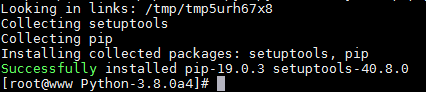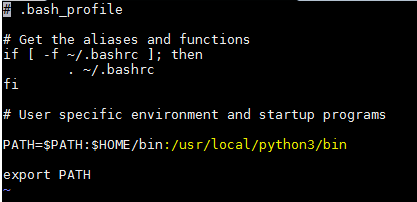“在CentOS7上安装Python3”的版本间的差异
来自YTYZX有图有真相的百科
(e) (2个标签:移动版编辑,移动网页编辑) |
(e) (2个标签:移动版编辑,移动网页编辑) |
||
| 第45行: | 第45行: | ||
[[File:CentOS7Python314.png]] | [[File:CentOS7Python314.png]] | ||
| − | + | e | |
| − | |||
| − | |||
| − | |||
| − | |||
| − | |||
| − | |||
| − | |||
| − | |||
| − | |||
| − | |||
| − | |||
| − | |||
| − | |||
| − | |||
2022年3月22日 (二) 05:27的版本
e
e
安装Python3
3.输入“yum -y install zlib-devel bzip2-devel openssl-devel ncurses-devel sqlite-devel readline-devel tk-devel gdbm-devel db4-devel libpcap-devel xz-devel libffi-devel”安装依赖环境(非root用户需要使用sudo命令)。
4.输入“wget https://www.python.org/ftp/python/3.8.0/Python-3.8.0a4.tgz ”下载最新版本Python。 备注:实际使用时请根据您的实际环境选择对应版本。
5.下载完毕后输入“tar -vxf Python-3.8.0a4.tgz”解压文件。 备注:tar命令在1.15版本之后可自动识别压缩文件类型(可输入“tar --version查看”),亦可自行添加文件类型(z,Z,j,J等)。
6.解压完毕后输入“mkdir /usr/local/python3”新建安装目录(可根据您的需求自行命名)。
7.输入“cd Python-3.8.0a4”进入解压目录并输入“./configure --prefix=/usr/local/python3”来生成Makefile。 备注:prefix后面为安装路径,需与上面新建安装目录一致。
8.确认上述命令没有报错后输入“make && make install”开始安装。
9.提示已经成功安装。
10.输入“ln -s /usr/local/python3/bin/python3 /usr/bin/python3”建立Python3的软链接。
11.输入“vi ~/.bash_profile”编辑.bash_profile文件。
12.按“i”进入插入模式并添加下图高亮部分,从而将/usr/local/python3/bin加入PATH,确认无误后按两次ESC键并输入“:x”保存退出。 备注:请勿删除PATH原来的内容,并以:隔开。
13.输入“source ~/.bash_profile”使.bash_profile文件生效。
14.可输入“python3 -V”及“pip3 -V”查看python3及pip3版本。
e